Hướng dẫn cách khôi phục lỗi cài win không nhận ổ cứng
Lỗi cài win không nhận ổ cứng thường gặp khi cài Windows 7, nguyên nhân chính là do driver bị lỗi thời. Trong bài này, EAVN sẽ hướng dẫn đến bạn cách khắc phục lỗi không thấy ổ cứng khi cài Windows.
Lỗi cài win không thấy ổ cứng là gì?
Trong quá trình cài đặt Win sẽ có 1 bước cho bạn thấy danh sách các ổ cứng và phân vùng hiện đang có trên máy, lúc này bạn chọn một trong những ổ cứng đó để làm nơi nạp hệ điều hành Windows. Tuy nhiên, nếu tới bước đó mà bạn không nhìn thấy danh sách nào thì không chọn được ổ cứng và cũng không thể tiếp tục cài đặt Win được.
Lỗi này này xảy ra trên những máy tính lắp ổ cứng NVME hoặc khi cài đặt Win 7. Nguyên nhân chủ yếu dẫn tới tình trạng này thường là do phiên bản Windows đã quá cũ không được mainboard hỗ trợ, hoặc các máy tính mới hiện nay cần driver SATA mới hơn.
Để khắc phục, bạn cần tải về 1 driver SATA mới từ trang chủ Intel và nạp nó vào máy trong quá trình cài đặt Windows.
Xem thêm: Ổ cứng hiển thị sai dung lượng
Cách sửa lỗi cài win không nhận ổ cứng
- Bước 1: Tải về driver SATA, lưu ý Driver có 2 phiên bản là 32bit và 64 bit, bạn hãy lựa chọn phiên bản tương thích với máy của bạn. Sau đó, giải nén thư mục vừa mới tải về, bạn có được file có đuôi .inf, chính là file Driver. Giờ hãy tiến hành chép nó vào nơi trong ổ cứng trên máy.
- Bước 2: Dưới hình là hộp thoại trong quá trình cài Windows, với lỗi máy tính cài win không nhận ổ cứng là bạn không thấy ổ cứng nào hiện lên trong danh sách. Click nút Load Driver ở dưới góc.
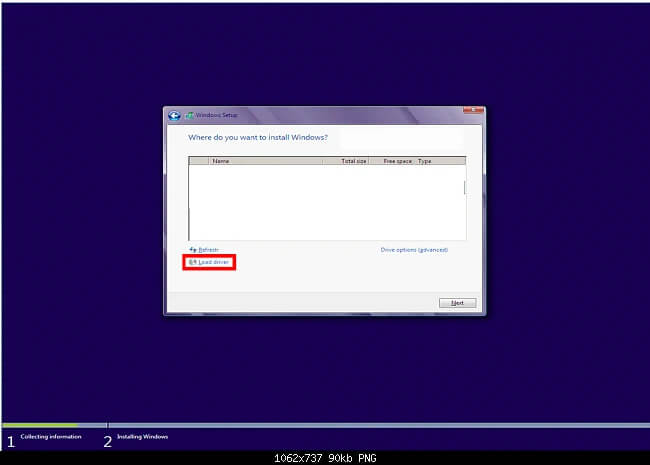
- Bước 3: Một hộp thoại cảnh báo hiện lên, bạn click Cancel để bỏ qua nó.
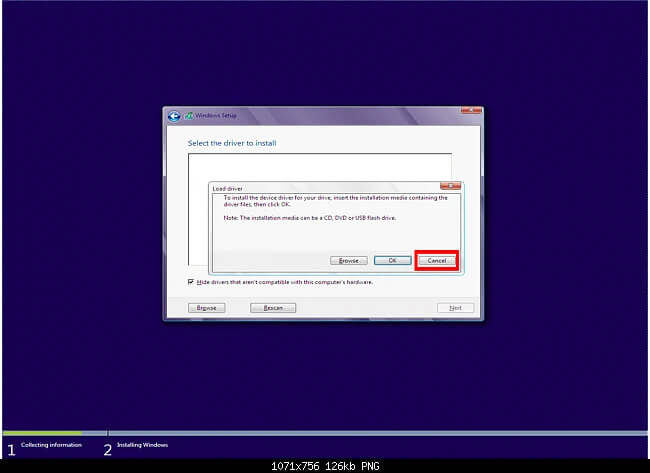
- Bước 4: Click tiếp vào nút Browse.
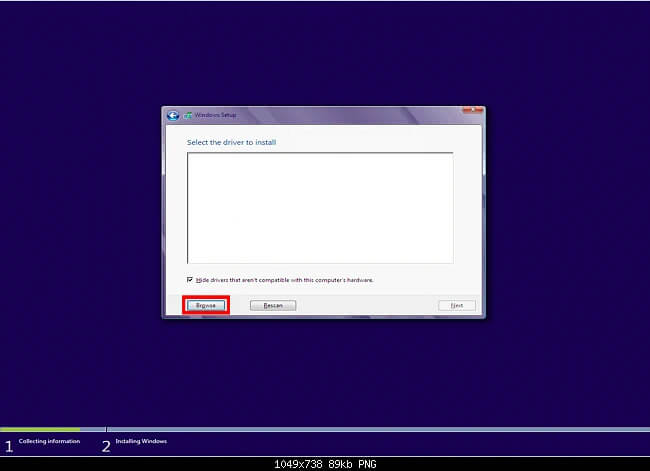
- Bước 5: Một hộp thoại mới hiện lên. Click chọn thư mục chứa driver SATA đã tải ở bước 1, sau đó chọn OK.
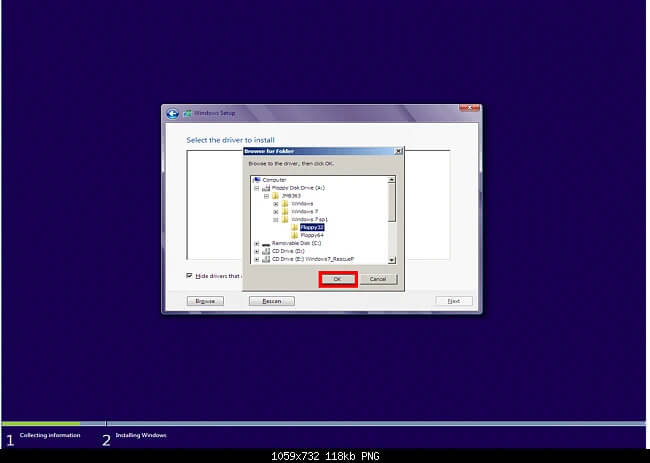
- Bước 6: Thêm hộp thoại khác sẽ hiện ra. Click OK tiếp tục.
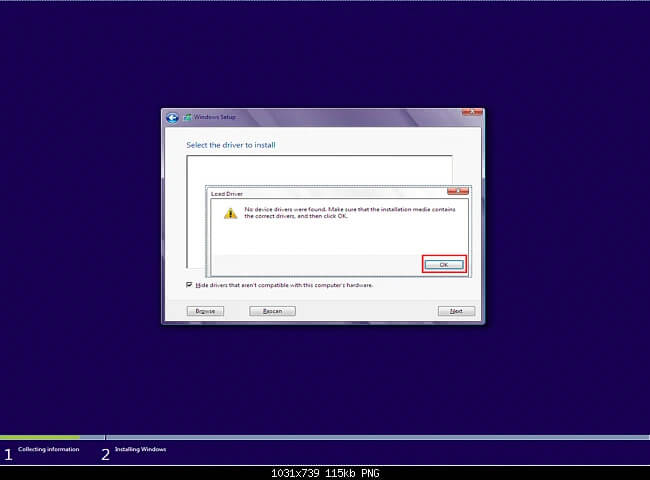
- Bước 7: Đánh dấu tick vào mục “Hide driver that are not compatible with hardware on this computer” sau đó click Next.
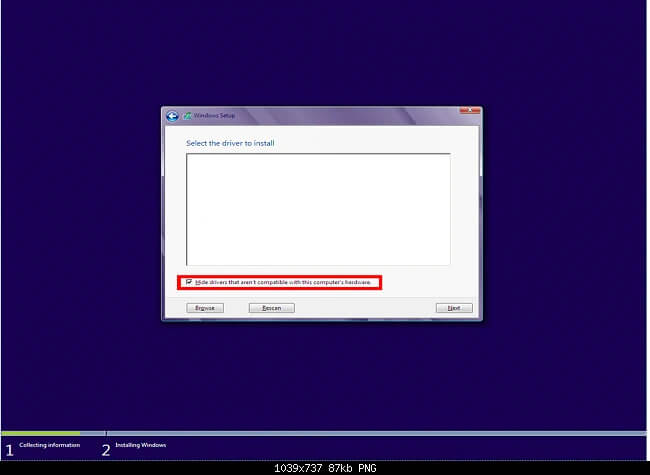
- Bước 8: Click chọn SATA Driver tương ứng với dòng máy tính của bạn rồi click OK.
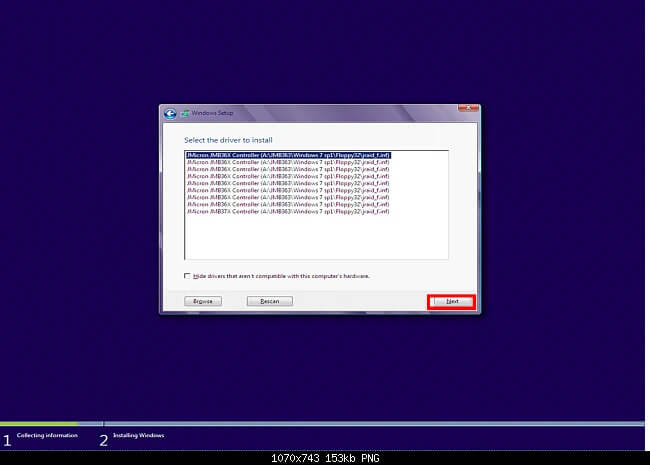
- Bước 9: Lúc này, bạn sẽ thấy hộp thoại cài đặt như bước 2 nhưng đã hiển thị ổ cứng. Bạn có thể tiếp tục cài Win như bình thường.
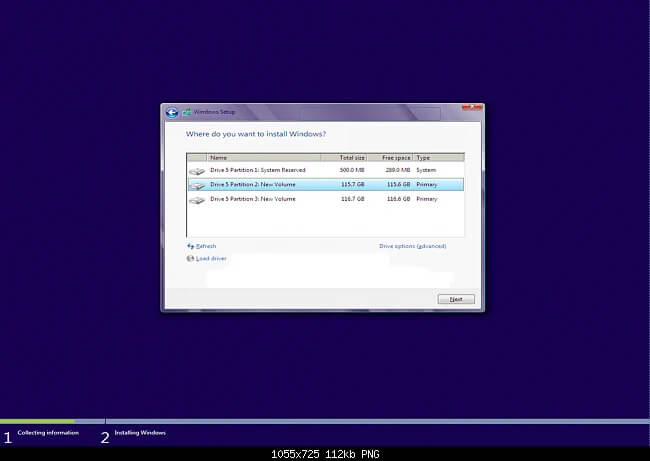
Như vậy chỉ với các bước đơn giản như trên là bạn đã có thể khắc phục lỗi cài win không nhận ổ cứng. Hy vọng https://eascs.com.vn mang đến cho bạn những thông tin hữu ích. Cảm ơn bạn đã theo dõi!





Post a Comment